推荐几种大硬盘装Windows 7最佳硬盘分区方案
如何给Windows7硬盘正确分区
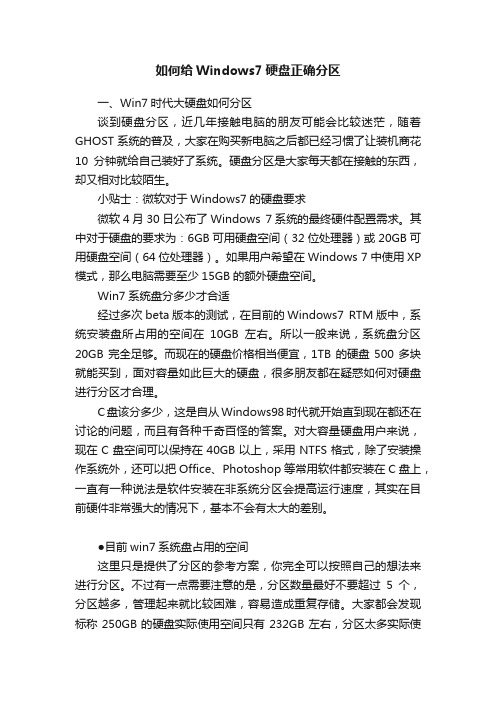
如何给Windows7硬盘正确分区一、Win7时代大硬盘如何分区谈到硬盘分区,近几年接触电脑的朋友可能会比较迷茫,随着GHOST系统的普及,大家在购买新电脑之后都已经习惯了让装机商花10分钟就给自己装好了系统。
硬盘分区是大家每天都在接触的东西,却又相对比较陌生。
小贴士:微软对于Windows7的硬盘要求微软4月30日公布了Windows 7系统的最终硬件配置需求。
其中对于硬盘的要求为:6GB可用硬盘空间(32位处理器)或20GB可用硬盘空间(64位处理器)。
如果用户希望在Windows 7中使用XP 模式,那么电脑需要至少15GB的额外硬盘空间。
Win7系统盘分多少才合适经过多次beta版本的测试,在目前的Windows7 RTM版中,系统安装盘所占用的空间在10GB左右。
所以一般来说,系统盘分区20GB完全足够。
而现在的硬盘价格相当便宜,1TB的硬盘500多块就能买到,面对容量如此巨大的硬盘,很多朋友都在疑惑如何对硬盘进行分区才合理。
C盘该分多少,这是自从Windows98时代就开始直到现在都还在讨论的问题,而且有各种千奇百怪的答案。
对大容量硬盘用户来说,现在C盘空间可以保持在40GB以上,采用NTFS格式,除了安装操作系统外,还可以把Office、Photoshop等常用软件都安装在C盘上,一直有一种说法是软件安装在非系统分区会提高运行速度,其实在目前硬件非常强大的情况下,基本不会有太大的差别。
●目前win7系统盘占用的空间这里只是提供了分区的参考方案,你完全可以按照自己的想法来进行分区。
不过有一点需要注意的是,分区数量最好不要超过5个,分区越多,管理起来就比较困难,容易造成重复存储。
大家都会发现标称250GB的硬盘实际使用空间只有232GB左右,分区太多实际使用的硬盘空间会更校二、双系统共存,轻松调整分区大小由于VISTA的前车之鉴,大家都会觉得Windows7也有兼容性问题,就目前来看,确实存在一些游戏、特殊软件、网银相关服务无法运行的问题。
Win 7大硬盘系统分区方案推荐
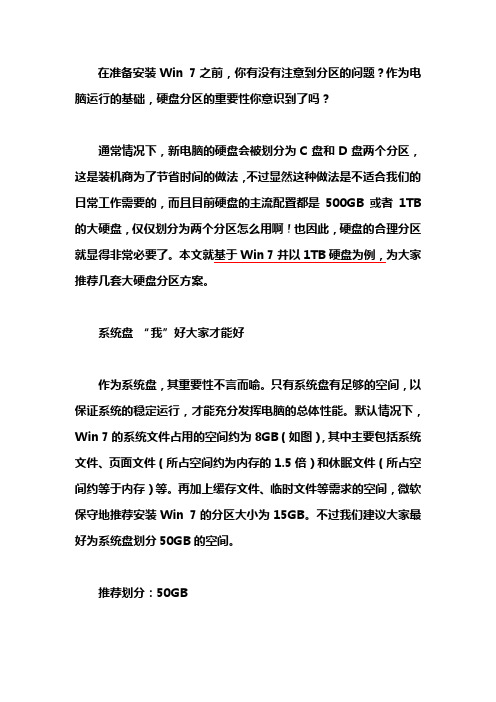
在准备安装Win 7之前,你有没有注意到分区的问题?作为电脑运行的基础,硬盘分区的重要性你意识到了吗?通常情况下,新电脑的硬盘会被划分为C盘和D盘两个分区,这是装机商为了节省时间的做法,不过显然这种做法是不适合我们的日常工作需要的,而且目前硬盘的主流配置都是500GB或者1TB的大硬盘,仅仅划分为两个分区怎么用啊!也因此,硬盘的合理分区就显得非常必要了。
本文就基于Win 7并以1TB硬盘为例,为大家推荐几套大硬盘分区方案。
系统盘“我”好大家才能好作为系统盘,其重要性不言而喻。
只有系统盘有足够的空间,以保证系统的稳定运行,才能充分发挥电脑的总体性能。
默认情况下,Win 7的系统文件占用的空间约为8GB(如图),其中主要包括系统文件、页面文件(所占空间约为内存的1.5倍)和休眠文件(所占空间约等于内存)等。
再加上缓存文件、临时文件等需求的空间,微软保守地推荐安装Win 7的分区大小为15GB。
不过我们建议大家最好为系统盘划分50GB的空间。
推荐划分:50GB划分理由:去掉系统占用的8GB空间,一些缓存文件以及部分安装软件的文件也要安装在系统盘当中(我们不推荐将程序安装在系统盘,详细请参考程序盘划分说明),这样算来,15GB的空间只能说够用而已。
但是如果要提高系统的性能,系统盘就必须留有足够的空间,用于存储安装或运行一些软件时释放的临时文件,还有磁盘整理时所必须的交换空间等等。
而且不仅仅是系统盘,任何一个磁盘的空间占用率最好都不要超过80%,这样才能让磁盘运行地更好。
所以我们推荐大家对系统盘可以尽量多划分一些空间。
我们安装Windows 7系统创建主分区时,会产生一个大小为100MB 的系统分区。
它是Windows 7的BitLocker分区加密信息存储区。
程序盘应用程序单独安装如前所述,我们不推荐大家把程序安装在系统盘当中,否则系统盘就需要更大的空间了。
当然,如果你觉得都安装在系统盘,用Ghost 备份更方便,这也无可厚非。
win7系统对移动硬盘分区 建立主分区和逻辑分区

1.操作系统是Win7,500G移动硬盘分区为例。
在桌面上“我的电脑”图标点右键,选“管理”。
2..然后在打开的“计算机管理”窗口中选择“磁盘管理”。
3.这时我们能看到一个465.76G(500G的实际容量是465G)的“磁盘1,全新硬盘默认是一个分区。
4.鼠标点击选中,磁盘1(即要分区的移动硬盘),右键删除卷。
5.删除完成后,会出现未分配的状态。
6在未指派的磁盘示意图上点右键,选择“新建磁盘分区”。
7.点击进入到新建简单卷向导,下一步即可。
8.下一步之后进入到指定卷大小(即分配容量大小,这里以分为4个区,100G,100G,100G,165G)为例。
(PS:计算机单位 1G=1024G)9.下一步进入到分配驱动器号和路径。
10.下一步进入到格式化分区。
11.点击完成即可,然后会在磁盘管理里可以看到正在格式化。
12.格式化完成之后,OK,第一个分区成功。
(主分区)13.点击“开始”菜单,从“所有程序”→“附件”中找到“命令提示符”,右击选择“以管理员身份运行”。
通过前面的行为之后会打开命令提示符窗口,键入"diskpart"并回车,将启动DISKPART工具。
14.输入"select disk N",选择要操作的物理磁盘。
如果不知道N对应那个硬盘可以先键入list disk获取硬盘列表,然后输入对应的N数值即可。
(一般为1)15.输入"create partition extended"命令,执行后系统会将所指定硬盘上所有空闲分区创建为一个扩展分区。
16.再打开磁盘管理器,会看到已经创建完成的扩展分区。
17.对于扩展分区进行逻辑分区,重复6-12step即可。
win7系统硬盘分区全攻略

win7系统硬盘分区全攻略介绍一个windows7系统的分区软件:Acronis Disk Director SuiteAcronis Disk Director Suite 介绍:Acronis出品的一款功能强大的磁盘无损分区工具。
这是其最新版本,支持windows 7系统。
使用它改变可以磁盘容量大小、复制、移动硬盘分割区并且不会遗失数据。
Acronis Disk Director Suite 10.0有60M之多,下载安装后,其内部已经整合四大硬盘分区类工具包:1、Acronis Disk Director Suite:这个软件用来更改分区大小,移动硬盘分区,拷贝复制硬盘分区,硬盘分区分割,硬盘分区合并,绝对无损硬盘数据。
2、Acronis Disk Editor:硬盘修复工具,比较专业,允许对硬盘磁盘进行高级操作,例如硬盘引导记录表操作和16进制编辑3、Acronis Recovery Expert :强悍的工具,用来扫描和恢复丢失的分区。
4、Acronis OS Selector :硬盘安装多系统有福了,用它来控制多启动界面。
曾经有不少人问过我,windows7如何分区呢?其实这个并不难,开始我习惯用一个软件,可是不兼容win7,没办法,只能拖着了,今天我突然发现了,并且亲自测试,完全兼容且功能强大,好了现在我们就来讨论下分区吧。
好了,我们开始吧,大家也看到了吧,我的C、D都爆满了,怎么办呢?呵呵,我们来加容量吧。
现在,我准备把E盘分5G给C盘,分5G给D盘软件界面先看看吧,这里要说明下,启动软件后,会提示你是自动还是手动,我们选择手动(手动功能更丰富些)首先,我要把E盘分出10G,如图所示,那个红框中的分区大小是指你想要E盘多大分区,意思就是给E盘缩小大小,点击你要调整的分区,选择重新调整即可好,选择好了,我们就点击那上面的那个旗子,意思是把你挂起的的操作执行,执行完了,我们在进行分区(新创建出的磁盘区分区)如图,我分成了一个L大 7G,M大7G的两个分区硬盘显示效果特别提醒:本来我是想按照上面的想法进行合并的,但是经过我的研究和探索,发现了一个问题,不过这个问题也是软件解决不了的问题,就是如下图显示的磁盘顺序,它合并分区的时候有个条件,就是必须是相邻的两个分区才可以合并,也就是说你只能合并相邻的两个分区,虽然你可以逐步调整达到合并的目的,比如把f盘合并到e盘,然后在e盘的前部调整出相应的空间,分配给d 盘即可,但是,如果e盘的数据量很大的话,移动起来很费时间。
Vista、Win7系统下对大容量移动硬盘进行精准分区方法
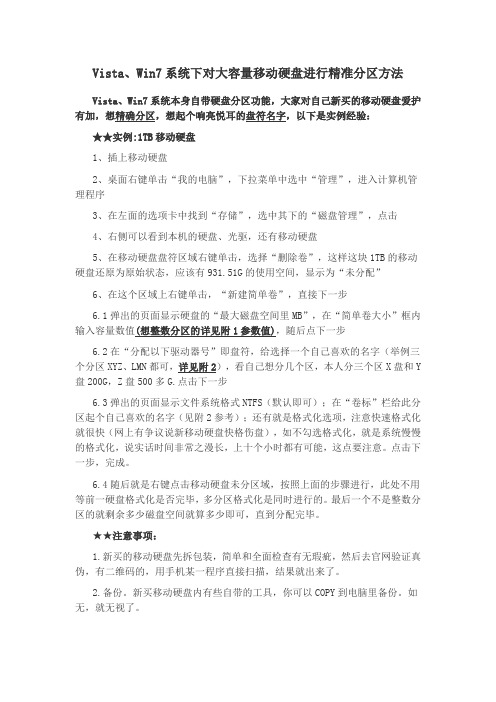
Vista、Win7系统下对大容量移动硬盘进行精准分区方法Vista、Win7系统本身自带硬盘分区功能,大家对自己新买的移动硬盘爱护有加,想精确分区,想起个响亮悦耳的盘符名字,以下是实例经验:★★实例:1TB移动硬盘1、插上移动硬盘2、桌面右键单击“我的电脑”,下拉菜单中选中“管理”,进入计算机管理程序3、在左面的选项卡中找到“存储”,选中其下的“磁盘管理”,点击4、右侧可以看到本机的硬盘、光驱,还有移动硬盘5、在移动硬盘盘符区域右键单击,选择“删除卷”,这样这块1TB的移动硬盘还原为原始状态,应该有931.51G的使用空间,显示为“未分配”6、在这个区域上右键单击,“新建简单卷”,直接下一步6.1弹出的页面显示硬盘的“最大磁盘空间里MB”,在“简单卷大小”框内输入容量数值(想整数分区的详见附1参数值),随后点下一步6.2在“分配以下驱动器号”即盘符,给选择一个自己喜欢的名字(举例三个分区XYZ、LMN都可,详见附2),看自己想分几个区,本人分三个区X盘和Y 盘200G,Z盘500多G.点击下一步6.3弹出的页面显示文件系统格式NTFS(默认即可);在“卷标”栏给此分区起个自己喜欢的名字(见附2参考);还有就是格式化选项,注意快速格式化就很快(网上有争议说新移动硬盘快格伤盘),如不勾选格式化,就是系统慢慢的格式化,说实话时间非常之漫长,上十个小时都有可能,这点要注意。
点击下一步,完成。
6.4随后就是右键点击移动硬盘未分区域,按照上面的步骤进行,此处不用等前一硬盘格式化是否完毕,多分区格式化是同时进行的。
最后一个不是整数分区的就剩余多少磁盘空间就算多少即可,直到分配完毕。
★★注意事项:1.新买的移动硬盘先拆包装,简单和全面检查有无瑕疵,然后去官网验证真伪,有二维码的,用手机某一程序直接扫描,结果就出来了。
2.备份。
新买移动硬盘内有些自带的工具,你可以COPY到电脑里备份。
如无,就无视了。
3.检测硬盘。
Win7电脑硬盘分区方法
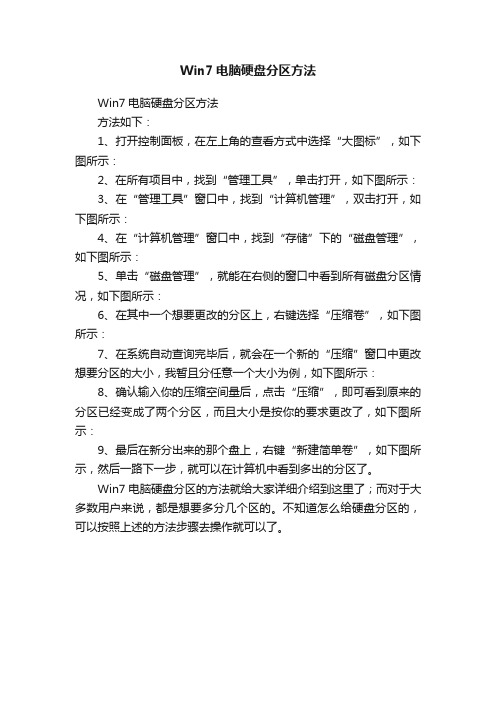
Win7电脑硬盘分区方法
Win7电脑硬盘分区方法
方法如下:
1、打开控制面板,在左上角的查看方式中选择“大图标”,如下图所示:
2、在所有项目中,找到“管理工具”,单击打开,如下图所示:
3、在“管理工具”窗口中,找到“计算机管理”,双击打开,如下图所示:
4、在“计算机管理”窗口中,找到“存储”下的“磁盘管理”,如下图所示:
5、单击“磁盘管理”,就能在右侧的窗口中看到所有磁盘分区情况,如下图所示:
6、在其中一个想要更改的分区上,右键选择“压缩卷”,如下图所示:
7、在系统自动查询完毕后,就会在一个新的“压缩”窗口中更改想要分区的大小,我暂且分任意一个大小为例,如下图所示:
8、确认输入你的压缩空间量后,点击“压缩”,即可看到原来的分区已经变成了两个分区,而且大小是按你的要求更改了,如下图所示:
9、最后在新分出来的那个盘上,右键“新建简单卷”,如下图所示,然后一路下一步,就可以在计算机中看到多出的分区了。
Win7电脑硬盘分区的方法就给大家详细介绍到这里了;而对于大多数用户来说,都是想要多分几个区的。
不知道怎么给硬盘分区的,可以按照上述的方法步骤去操作就可以了。
win7 1t 分区方案
Win7 1T 分区方案1. 引言对于拥有1T硬盘的Windows 7用户来说,如何合理地进行分区是一个重要的问题。
本文将提供一个适用于Win7系统的1T硬盘分区方案,旨在优化硬盘使用效率,提高系统性能。
2. 硬盘分区概述硬盘分区是将物理硬盘划分为多个逻辑驱动器的过程。
通过分区,用户可以将硬盘空间分割为不同的部分,用于存储不同类型的数据。
3. 分区方案为了满足不同用户的需求,我们将提供两个分区方案:基本分区方案和高级分区方案。
3.1 基本分区方案基本分区方案适用于普通用户,旨在实现简单而高效的数据管理。
具体步骤如下:首先,我们会创建一个系统分区,用于安装操作系统和存储系统文件。
建议将系统分区大小设置为100 GB,便于系统的正常运行和更新。
3.1.2 数据分区其次,我们将创建一个数据分区,用于存储用户文件和个人数据。
建议将数据分区大小设置为800 GB,以提供充足的存储空间,并且便于文件的组织和管理。
3.1.3 备份分区最后,我们将创建一个备份分区,用于定期备份系统和重要数据。
建议将备份分区大小设置为100 GB,并设置自动备份程序以保证数据的安全性。
3.2 高级分区方案高级分区方案适用于专业用户和对数据存储有更多要求的用户。
具体步骤如下:3.2.1 系统分区同样,我们首先创建一个系统分区,用于安装操作系统和存储系统文件。
建议将系统分区大小设置为100 GB。
接着,我们将创建多个数据分区,用于存储不同类型的数据。
例如,可以创建一个存储文档的分区,一个存储媒体文件的分区,一个存储应用程序的分区等等。
根据个人需求,可以灵活地调整每个分区的大小。
3.2.3 备份分区最后,我们依然创建一个备份分区,用于定期备份系统和重要数据。
建议将备份分区大小设置为100 GB。
4. 分区工具为了实现上述分区方案,我们推荐使用以下分区工具:•EaseUS Partition Master:功能强大,界面简洁,支持多种分区操作。
2t硬盘windows7下如何分区
本文整理于网络,仅供阅读参考
2t硬盘windows7下如何分区
2t硬盘windows7下分区方法
目前主流的分区表格式有两种,一种是老一代的mbr格式,对老机老主板老系统兼容性好,但只支持最大2t的硬盘;另一种是gpt格式,基本上支持nt的硬盘都没问题,但唯一遗憾是主板得支持uefi启动,并且得装支持uefi启动的系统。
因此,如果你的硬盘只是2t,那分区表格式用mbr和gpt格式都没问题。
但如果是大于2t的硬盘,只能选择gpt格式了。
打开diskgenius,选中2t硬盘,然后点击“快速分区”,分区表类型选择guid(gpt格式)即可。
如果2t硬盘强硬选择mbr分区表格式会有弹窗提示
2t硬盘只能选择guid(gpt)格式
确定分区后,diskgenius会帮你将各个分区自动格式化
1个100m不到的esp分区是gpt分区表的标志(切记,系统引导文件就安装在这个分区)
分区完成后,记得检测一下用diskgenius检测一下新买的硬盘有没有坏区,如果有,可以申请换货了。
WIN7硬盘分区教程
以160GB硬盘为例:分成一个主分区30G装上Win7_7264,另两个罗辑盘D和E,大小分别为30G,格式分别为NTFS和fat32,其余为空闲区59G。
其后安装PPM V10 Server,启动PPM V10有三种模式。
1. Classic古典式图1:, 2. Professional专业式图2:和3. Personal个人式图3:。
1. PPM v10 S Classic:1. 主要菜单(main Menu)2. 虚拟操作栏(Virtual Operations Bar)3. 工具栏(Tool Bar)4. 共用工作栏(Common Tasks Bar)5. 浏览栏(Explorer Bar)6. 硬盘图(Disk Map)7. 分区格式栏(Legend Bar)8. 地位栏(Status Bar)2. PPM v10 S Pro:1. 主要菜单(main Menu)2. 虚拟操作栏(Virtual Operations Bar)3. 工具栏(Tool Bar)4. 共用工作栏(Common Tasks Bar)5. 容量浏览栏(Volume Explorer Bar)6. 硬盘图(Disk Map)7. 属性栏(Properties Bar)8. 分区格式栏(Legend Bar)9. 地位栏(Status Bar)3. PPM v10 S Personal:1. 主要菜单(main Menu)2. 虚拟操作栏(Virtual Operations Bar)3. 工具栏(Tool Bar)4. 浏览栏(Explorer Bar)5. 硬盘图(Disk Map)6. 分区格式栏(Legend Bar)7. 地位栏(Status Bar)图1:PPM V10 S Classic.jpg (96.64 KB)图2:PPM V10 S Professional.jpg (87.83 KB)图3:PPM V10 S Personal.jpg (83.31 KB)。
win7 笔记本硬盘分区
大容量巧管理给Win7预装本硬盘分区虽说现在都提倡用“云存储”了,但很多东西还是保存在本地电脑上更方便,也比较有安全感,所以还是有很多用户在买电脑时,特别追求大容量硬盘。
不过新买回来的电脑通常硬盘只有一个分区,这样用起来很不方便,需要给硬盘重新分区才行。
而一提到分区,很多用户可能首先会想到PQ这样的分区软件,其实在Win7中,不需要使用任何第三方软件,也不需要进入命令提示符敲打各种命令,在Windows界面下就可以用系统自带工具进行分区。
比如宏基Aspire V5笔记本电脑,配备的就是500GB超大容易硬盘,以及正版Win7系统,那么,我们该如何在Win7下给一台拥有500GB硬盘空间的新电脑重新分区呢?
单击“开始”按钮,并右键单击“开始”菜单中的“计算机”选项,在弹出的菜单中选择“管理”。
在弹出的“计算机管理”窗口中,在左边导航栏中展开“存储”项,单击“磁盘管理”选项,这时会在右边的窗格中加载磁盘管理工具。
在磁盘管理的界面选中C盘分区,并右键单击选择“压缩卷”选项。
压缩卷
这时磁盘工具会自动检查所选择的分区可用于压缩的空间,所用的时间与计算机的硬件性能及磁盘空间。
查询可压缩空间
在完成检查后会显示“压缩”对话框,会显示当前分区的总大小、可用于压缩的空间以及输入要压缩的空间和压缩之后的总大小。
输入压缩空间量
默认情况下,磁盘管理工具会自动在“输入压缩空间量”输入框中填写可用于压缩的最大空间,可以自行更改。
在确定要压缩的空间量后单击“压缩”按钮,磁盘管理工具便会对该分区进行压缩。
稍等片刻便可看到压缩之后的分区以及压缩分区所释放的未分配空间,其大小等于压缩时所设置的压缩空间量。
- 1、下载文档前请自行甄别文档内容的完整性,平台不提供额外的编辑、内容补充、找答案等附加服务。
- 2、"仅部分预览"的文档,不可在线预览部分如存在完整性等问题,可反馈申请退款(可完整预览的文档不适用该条件!)。
- 3、如文档侵犯您的权益,请联系客服反馈,我们会尽快为您处理(人工客服工作时间:9:00-18:30)。
推荐几种大硬盘装Windows 7最佳硬盘分区方案
十一黄金周刚过,相信很多朋友都趁着商家降价促销这个“黄金”时期为自己购置了新电脑,再借着Windows 7 正式版(以下简称Win 7)即将发行的“东风”,“新机配新系统”已经成了大多数人的选择。
不过在准备安装Win 7之前,你有没有注意到分区的问题?作为电脑运行的基础,硬盘分区的重要性你意识到了吗?
通常情况下,新电脑的硬盘会被划分为C盘和D盘两个分区,这是装机商为了节省时间的做法,不过显然这种做法是不适合我们的日常工作需要的,而且目前硬盘的主流配置都是500GB或者1TB的大硬盘,仅仅划分为两个分区怎么用啊!也因此,硬盘的合理分区就显得非常必要了。
本文就基于Win 7并以1TB 硬盘为例,为大家推荐几套大硬盘分区方案。
系统盘“我”好大家才能好
作为系统盘,其重要性不言而喻。
只有系统盘有足够的空间,以保证系统的稳定运行,才能充分发挥电脑的总体性能。
默认情况下,Win 7的系统文件占用的空间约为8GB(如图),其中主要包括系统文件、页面文件(所占空间约为内存的1.5倍)和休眠文件(所占空间约等于内存)等。
再加上缓存文件、临时文件等需求的空间,微软保守地推荐安装Win 7的分区大小为15GB。
不过我们建议大家最好为系统盘划分50GB的空间。
推荐划分:50GB
划分理由:去掉系统占用的8GB空间,一些缓存文件以及部分安装软件的文件也要安装在系统盘当中(我们不推荐将程序安装在系统盘,详细请参考程序盘划分说明),这样算来,15GB的空间只能说够用而已。
但是如果要提高系统的性能,系统盘就必须留有足够的空间,用于存储安装或运行一些软件时释放的临时文件,还有磁盘整理时所必须的交换空间等等。
而且不仅仅是系统盘,任何一个磁盘的空间占用率最好都不要超过80%,这样才能让磁盘运行地更好。
所以我们推荐大家对系统盘可以尽量多划分一些空间。
董师傅提示:在我们安装Windows 7系统创建主分区时,会产生一个大小为100MB的系统分区。
它是Windows 7的BitLocker分区加密信息存储区。
关于BitLocker的作用我们在第32期当中有所介绍,就不在这里详细阐述了,而100MB的空间对于1TB的硬盘来说好比九牛一毛,再加上它本身的作用,所以董师傅建议大家保留该分区。
程序盘应用程序单独安装
如前所述,我们不推荐大家把程序安装在系统盘当中,否则系统盘就需要更大的空间了。
当然,如果你觉得都安装在系统盘,用Ghost备份更方便,这也无可厚非。
但相比之下,程序单独安装更好。
这是因为程序盘是读写操作最为频繁的,也就意味着是最容易产生磁盘碎片的,如果与系统盘整合在一起,很可能会影响系统运行的稳定性。
此外,软件的安装、卸载以及升级也是非常频繁的,Ghost之后,还需要升级或重新安装,所以意义并不大。
推荐划分:100GB
划分理由:随着大硬盘时代的到来,诸多软件的体积也是越来越大,安装过后占用2GB~3GB的空间是很常见的,例如魔兽世界的客户端安装之后就要占用10GB以上的空间。
所以,这个磁盘请考虑你的个人实际情况设定。
我们推荐程序盘以划分100GB的空间为佳,同时还可以根据个人情况以及实际需求划分更多,详情请参考最后的方案列表。
文件盘不多不少够用就好
我们日常应用电脑的过程中,总会有一些个人文档需要保存,尽管这些文档并不多,也不会占用很多磁盘空间,但是为它们单独划分一个磁盘存放、分类保存,也是非常必要的,这样也更利于我们管理。
推荐划分:50GB
划分理由:我们的个人文档,主要是一些家庭照片、视频、工作文档等。
相对而言,这些文件所占用的空间就要小得多了。
而且一些重要文件,我们建议大家可以采用刻录光盘的方法保存,避免硬盘损坏造成数据永久丢失。
所以,这个磁盘可以根据个人情况不同,进行自由调整。
不过既然
是1TB的大硬盘,50GB的空间也不会显得浪费。
董师傅提示:在Win 7中,文件库已经给我们提供了基本的分类,例如视频、图片、文档和音乐,不过这些文件夹都在系统盘目录下,一旦系统崩溃且无法恢复的话,损失不言而喻。
因此我们建议大家重要文件单独分区保存。
如果需要快速访问,只需要在文件库当中新建库即可。
娱乐盘要求多,所以容量大
相信现在的家用电脑,更多的是以娱乐为主的。
例如存储一些高清电影慢慢看;一些游戏客户端下载之后也是有必要保存的,为今后的重新安装做准备;听音乐也绝对是无损的APE格式的。
因此,娱乐盘的文件特点基本是——大!
推荐划分:剩余空间减去50GB
划分理由:娱乐盘,主要是存储和备份文件为主,文件尺寸普遍比较大,但文件读写并不频繁,因此可以长时间不用整理磁盘碎片,所以,娱乐盘作为磁盘分区当中最大的一个分区也是比较合理的。
下载盘不大不小刚刚好
如今的互联网时代,如果说用电脑除了聊天和浏览网页之外最经常做的事,恐怕非下载莫属了!例如上文所述的下载游戏客户端等。
推荐划分:剩余的50GB
划分理由:如同标题所言,不大不小刚刚好。
下载盘之所以单独划分,是因为这个分区是磁盘读写操作最为频繁的一个区,因此经常做磁盘整理是非常必要的。
划分太大,磁盘整理速度会降低;太小则无法满足文件下载所需。
因此50GB的空间可以说刚刚好。
董师傅提示:安装一些下载程序后(例如迅雷、EMule等),记得修改默认的下载路径至下载盘,否则就失去了单独划分的意义了哟。
最终推荐方案列表
上述划分方案以1TB硬盘为例,其他容量的硬盘可以按比例调整。
另外,每个人的实际需求都是不同的,大家可以以这个划分方案作为基础进行调整,以达到自己的要求。
不过我们推荐大家至多划分5个分区,过多的分区也不利于管理和磁盘维护。
此外,利用Win7自带的磁盘管理工具,就可以很好的完成分区调整、格式化等工作,而不需要借助第三方软件,由于篇幅限制我们就不再多做说明,大家可以亲自动手尝试。
